u盘pe系统下载步骤
- 分类:U盘教程 回答于: 2022年06月02日 08:02:23
我们在重装系统的时候,都要经过pe操作系统里面设置进行,所以下面我们就来看看pe系统下载步骤详细的教程。
系统版本:windows10系统
品牌型号:华硕VivoBook14
软件版本:装机吧一键重装系统
方法
1、下载一个装机吧一键重装系统软件并打开。插入一个空U盘,大小在8g或以上,在制作U盘中选择您的U盘,其它参数默认直接开始制作即可。
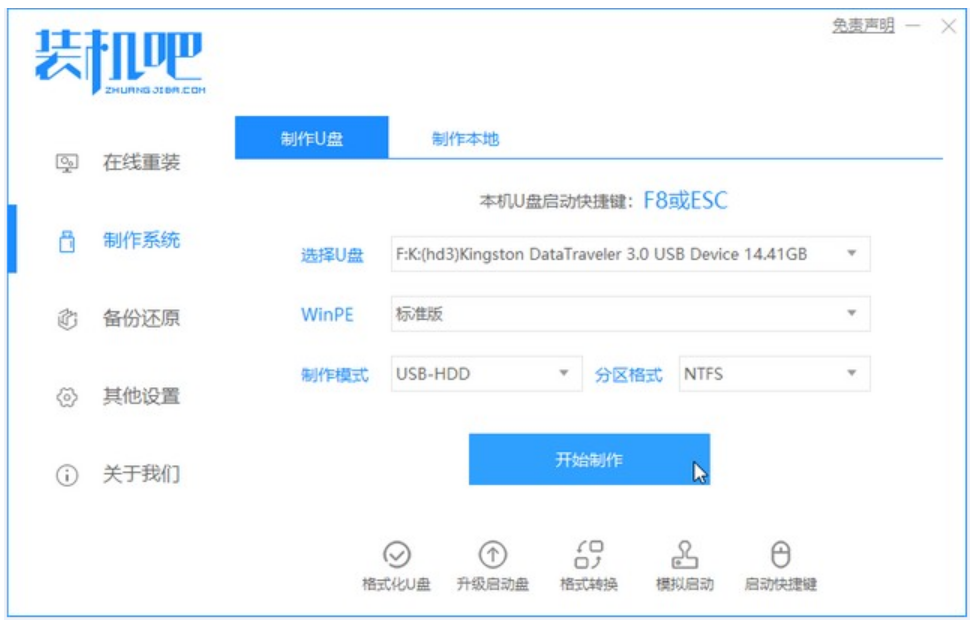
2、在选择系统镜像中,选择您想重装的系统镜像,然后选择后点击开始制作。
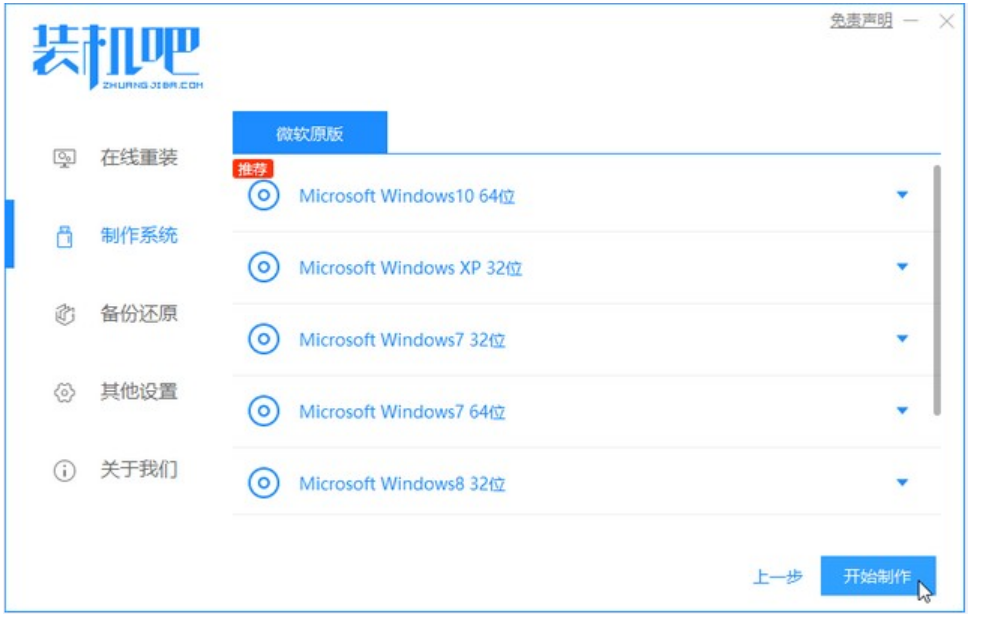
3、接下来软件就会自动下载相关需要的文件已经pe系统,请耐心等候。
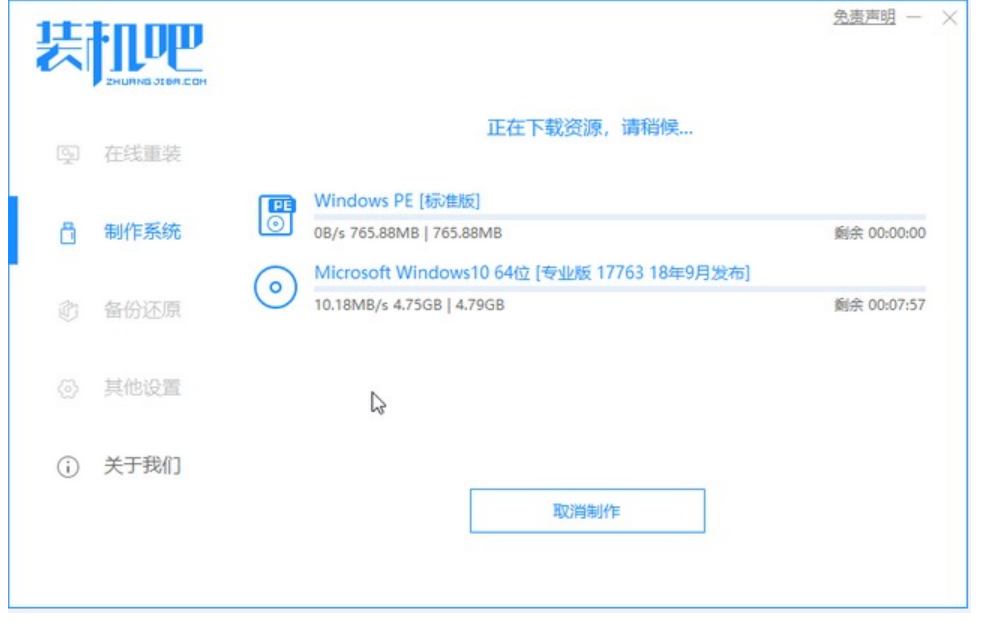
4、请耐心等候制作启动U盘。

5、制作完成后直接点击返回即可。制作的时候可能需要的时间有些久,请耐心等候。

6、把制作好的启动U盘插到电脑上,开机快速按Esc 或Del 或F12等进入到Bios设置U盘启动。这里是按F12进入的快速引导菜单,选择U盘进入。

7、进入PE系统后,继续打开装机工具选择系统进行安装。
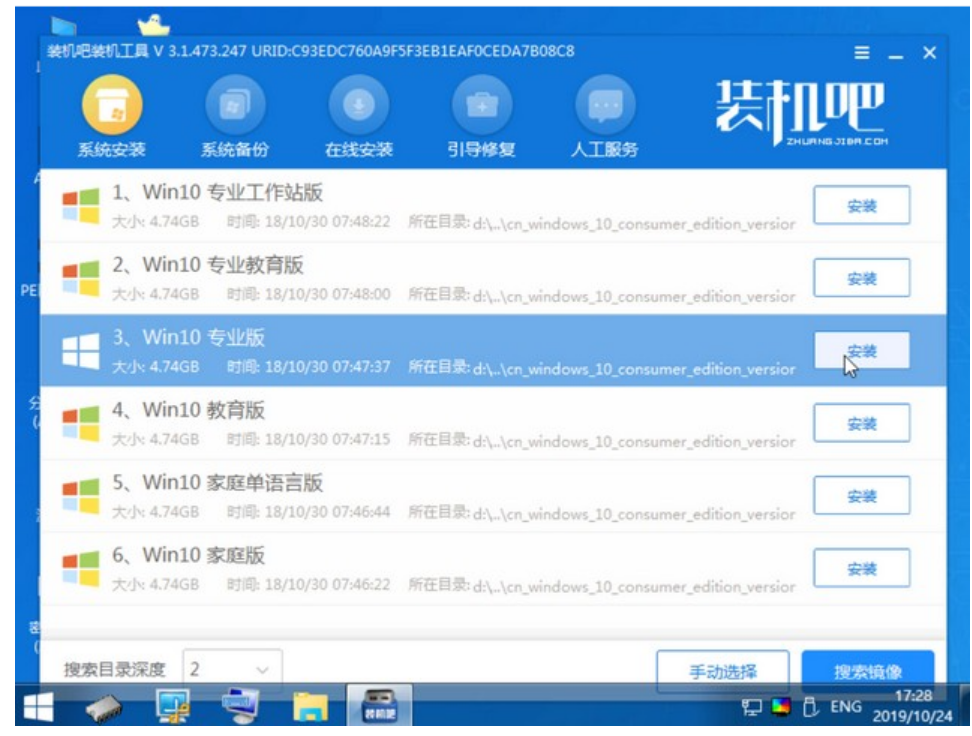
8、安装完成我们需要点击重启。
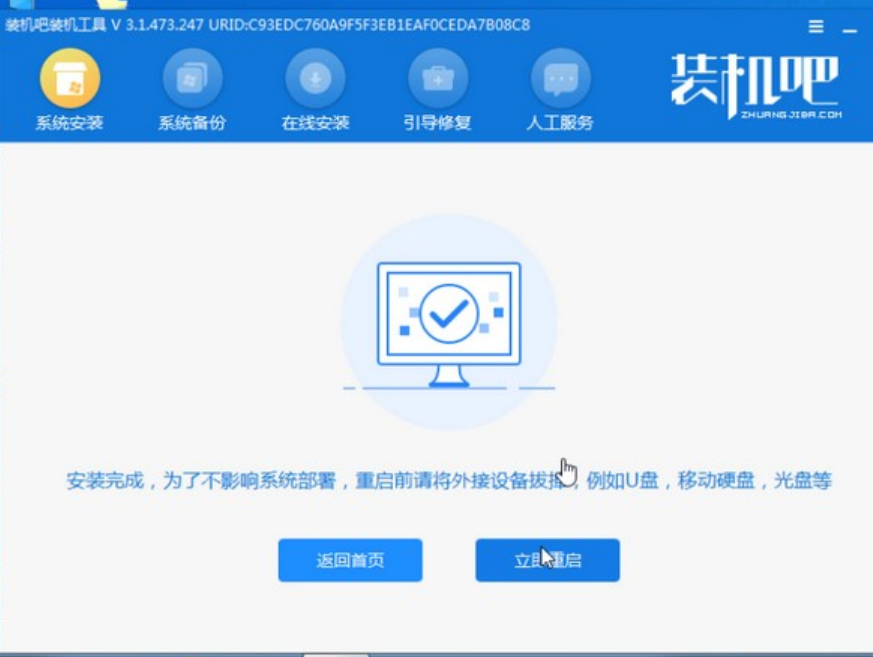
9、最后我们就能进入到我们的新安装的系统啦。
总结
以上就是小编分享的pe系统下载步骤,希望能帮助到大家!
 有用
26
有用
26


 小白系统
小白系统


 1000
1000 1000
1000 1000
1000 1000
1000 1000
1000 1000
1000 1000
1000 1000
1000 1000
1000 1000
1000猜您喜欢
- 制作u盘工具推荐2022/09/24
- bios设置从u盘启动如何操作2022/05/13
- 简述u盘格式化数据恢复工具有哪些..2023/02/13
- 小白u盘安装win7的详细步骤介绍..2021/06/24
- 联想笔记本小白系统u盘重装教程..2022/11/07
- 鲁大师一键装机的详细教程..2021/05/16
相关推荐
- U盘数据恢复大师注册码下载..2017/09/11
- u盘格式化后容量变小,小编教你u盘格式..2018/04/08
- 炫龙笔记本电脑如何进入bios设置u盘启..2020/03/28
- u盘重装系统win10教程2021/08/25
- 黑鲨装机大师制作u盘启动盘..2023/01/18
- 大白菜u盘装系统教程win7教程..2022/12/08

















